Mặc dù không thể phủ nhận lợi ích của việc chia sẻ vị trí trên các trình duyệt web nhưng nếu bạn quan tâm đến vấn đề bảo mật của mình, có lẽ bạn sẽ muốn vô hiệu hóa tính năng này. Trong bài viết này, chúng tôi sẽ hướng dẫn bạn đọc cách tắt tính năng này trên 3 trình duyệt phổ biến nhất hiện nay, đó là Chrome, Firefox và Microsoft Edge.
1. Cách tắt tính năng chia sẻ vị trí trên trình duyệt Chrome
Việc tắt tính năng chia sẻ vị trí trong Chrome khá đơn giản. Bạn chỉ cần mở menu, sau đó tới Settings. Kéo xuống cuối trang và chọn Advanced hoặc gõ “location” trong hộp Search, sau đó mở Privacy và hộp thoại Content Settings.
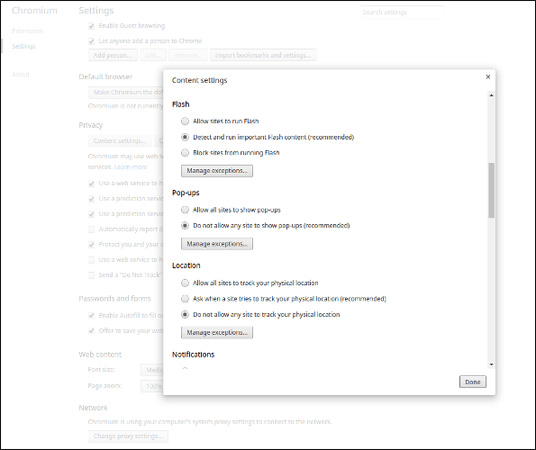
Cuộn xuống phần Location và chọn Do not allow any site to track your physical location. Bạn có thể tắt tính năng này cho tất cả các trang web hoặc nếu bạn muốn cho phép một số trang web đặc biệt theo dõi vị trí của mình, bạn có thể thêm chúng vào danh sách các trường hợp ngoại lệ.
2. Cách tắt tính năng chia sẻ vị trí trên trình duyệt Firefox
Không giống như Chrome, Firefox không cung cấp tùy chọn để vô hiệu hóa tính năng chia sẻ vị trí trong menu của nó. Thay vào đó, bạn cần phải thay đổi tùy chọn này thông qua cài đặt about:config. Mở Firefox và gõ about:config vào thanh địa chỉ. Thao tác này sẽ đưa bạn đến trung tâm điều khiển nâng cao của trình duyệt. Tuy nhiên, trước khi bạn truy cập được trang web đó, bạn sẽ nhận được một thông báo rằng bạn có thể thay đổi một số tùy chọn không mong muốn. Hãy chọn tiếp tục truy cập bởi việc tắt tính năng chia sẻ vị trí sẽ không gây lỗi cho Firefox đâu.
Khi danh sách tùy chọn xuất hiện, trong hộp Search ở đầu trang có dòng chữ geo.enabled, hãy nhấn Enter. Bây giờ, bạn sẽ thấy cài đặt đã thay đổi đến quyền truy cập vị trí. Nhấp đúp chuột vào nó để đặt tùy chọn này là false, sau đó đóng tab about: config vào là xong.
3. Cách tắt tính năng chia sẻ vị trí trên trình duyệt Microsoft Edge
Đối với Microsoft Edge, bạn không thể thay đổi tính năng chia sẻ vị trí từ trình duyệt mà phải truy cập vào menu Windows. Chọn Settings -> Privacy -> Location. Thao tác này sẽ mở danh sách tất cả các ứng dụng trên máy tính của bạn và cũng là nơi bạn có thể kích hoạt hoặc vô hiệu hóa tính năng chia sẻ vị trí.

Tìm Microsoft Edge trong danh sách và đặt tính năng chia sẻ vị trí là Off. Khi nào bạn muốn kích hoạt lại tính năng này thì hãy vào đây và thay đổi.
Tắt tính năng chia sẻ vị trí là một bước hướng tới việc bảo vệ quyền riêng tư trực tuyến của bạn. Bạn sẽ không nhận được quảng cáo và các thông báo không liên quan nữa. Tuy nhiên, nếu bạn muốn sử dụng tính năng này để làm một việc gì đó, bạn hoàn toàn có thể kích hoạt lại.
 Công nghệ
Công nghệ  AI
AI  Windows
Windows  iPhone
iPhone  Android
Android  Học IT
Học IT  Download
Download  Tiện ích
Tiện ích  Khoa học
Khoa học  Game
Game  Làng CN
Làng CN  Ứng dụng
Ứng dụng 

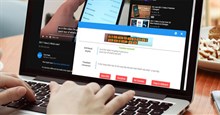
















 Linux
Linux  Đồng hồ thông minh
Đồng hồ thông minh  macOS
macOS  Chụp ảnh - Quay phim
Chụp ảnh - Quay phim  Thủ thuật SEO
Thủ thuật SEO  Phần cứng
Phần cứng  Kiến thức cơ bản
Kiến thức cơ bản  Lập trình
Lập trình  Dịch vụ công trực tuyến
Dịch vụ công trực tuyến  Dịch vụ nhà mạng
Dịch vụ nhà mạng  Quiz công nghệ
Quiz công nghệ  Microsoft Word 2016
Microsoft Word 2016  Microsoft Word 2013
Microsoft Word 2013  Microsoft Word 2007
Microsoft Word 2007  Microsoft Excel 2019
Microsoft Excel 2019  Microsoft Excel 2016
Microsoft Excel 2016  Microsoft PowerPoint 2019
Microsoft PowerPoint 2019  Google Sheets
Google Sheets  Học Photoshop
Học Photoshop  Lập trình Scratch
Lập trình Scratch  Bootstrap
Bootstrap  Năng suất
Năng suất  Game - Trò chơi
Game - Trò chơi  Hệ thống
Hệ thống  Thiết kế & Đồ họa
Thiết kế & Đồ họa  Internet
Internet  Bảo mật, Antivirus
Bảo mật, Antivirus  Doanh nghiệp
Doanh nghiệp  Ảnh & Video
Ảnh & Video  Giải trí & Âm nhạc
Giải trí & Âm nhạc  Mạng xã hội
Mạng xã hội  Lập trình
Lập trình  Giáo dục - Học tập
Giáo dục - Học tập  Lối sống
Lối sống  Tài chính & Mua sắm
Tài chính & Mua sắm  AI Trí tuệ nhân tạo
AI Trí tuệ nhân tạo  ChatGPT
ChatGPT  Gemini
Gemini  Điện máy
Điện máy  Tivi
Tivi  Tủ lạnh
Tủ lạnh  Điều hòa
Điều hòa  Máy giặt
Máy giặt  Cuộc sống
Cuộc sống  TOP
TOP  Kỹ năng
Kỹ năng  Món ngon mỗi ngày
Món ngon mỗi ngày  Nuôi dạy con
Nuôi dạy con  Mẹo vặt
Mẹo vặt  Phim ảnh, Truyện
Phim ảnh, Truyện  Làm đẹp
Làm đẹp  DIY - Handmade
DIY - Handmade  Du lịch
Du lịch  Quà tặng
Quà tặng  Giải trí
Giải trí  Là gì?
Là gì?  Nhà đẹp
Nhà đẹp  Giáng sinh - Noel
Giáng sinh - Noel  Hướng dẫn
Hướng dẫn  Ô tô, Xe máy
Ô tô, Xe máy  Tấn công mạng
Tấn công mạng  Chuyện công nghệ
Chuyện công nghệ  Công nghệ mới
Công nghệ mới  Trí tuệ Thiên tài
Trí tuệ Thiên tài